Windows11里怎么把任务栏设置在左边?
电脑的任务栏是可以随意调整的,根据不同用户的不同需求放在不同位置,Windows11里面也可以将任务栏放在指定位置,也可以放在左边,操作简单,用户可以轻松设置,那么跟着小编一起来看看,Windows11怎么把任务栏放在最左边吧。
电脑的任务栏是可以随意调整的,根据不同用户的不同需求放在不同位置,Windows11里面也可以将任务栏放在指定位置,也可以放在左边,操作简单,用户可以轻松设置,那么跟着小编一起来看看,Windows11怎么把任务栏放在最左边吧。
Windows11任务栏设置到左边方法介绍
1、通过简单的组合快捷键【win+r】打开运行,然后输入regedit,回车打开注册表编辑器。
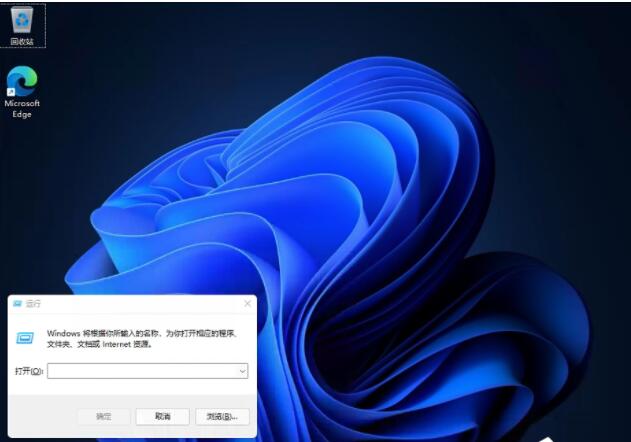
2、在打开的注册表编辑器中,定位到HKEY_CURRENT_USERSoftwareMicrosoftWindowsCurrentVersionExplorerStuckRects3。
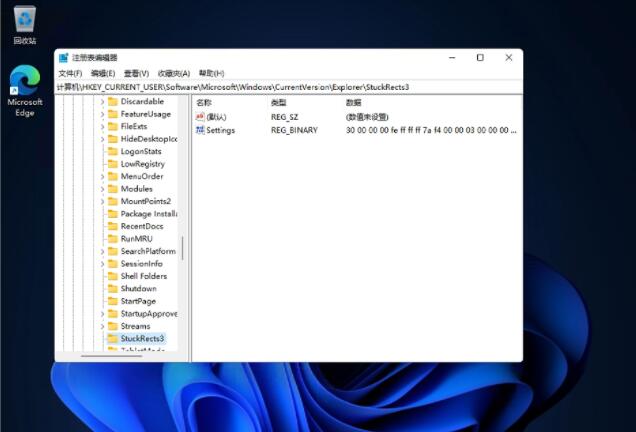
3、然后点击右侧的settings选项。
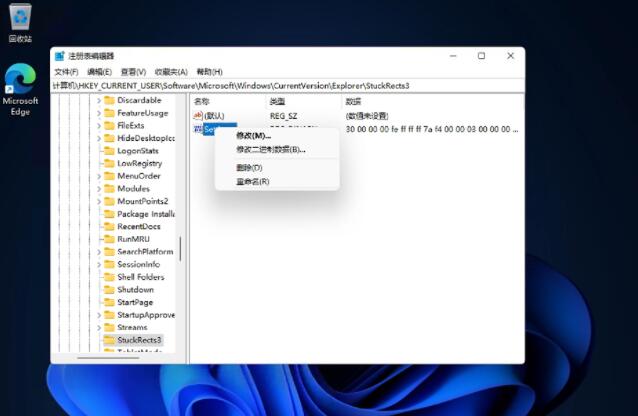
4、然后进行如图所示的数值修改即可。

Win11教程最新文章
游戏排行
热点推荐
换一换- Win11不能拖拽文件到任务栏怎么解决?Win11拖拽文件到任务栏的方法
- 有必要装Win11专业工作站版本么?小编为你解答
- Win11右下角WiFi图标不见了怎么显示?Win11右下角WiFi图标找回方法教学
- Win11共享win7打印机提示709怎么办?Win11打印机提示709错误解决方法
- Win11磁盘清理怎么没有了?Win11磁盘清理在哪打开?
- Win11暂停更新点不了怎么办?Win11暂停更新是灰色的如何解决?
- Win11卸载更新在哪?Win11卸载更新的两种方法
- Windows沙盒无法连接网络?Win11中Sandbox沙盒不能联网解决教程
- Win11蓝屏错误代码WHEA_UNCORRECTABLE_ERROR如何解决?
- Win11微软商店下载路径如何更改?Win11微软商店下载路径更改方法





















